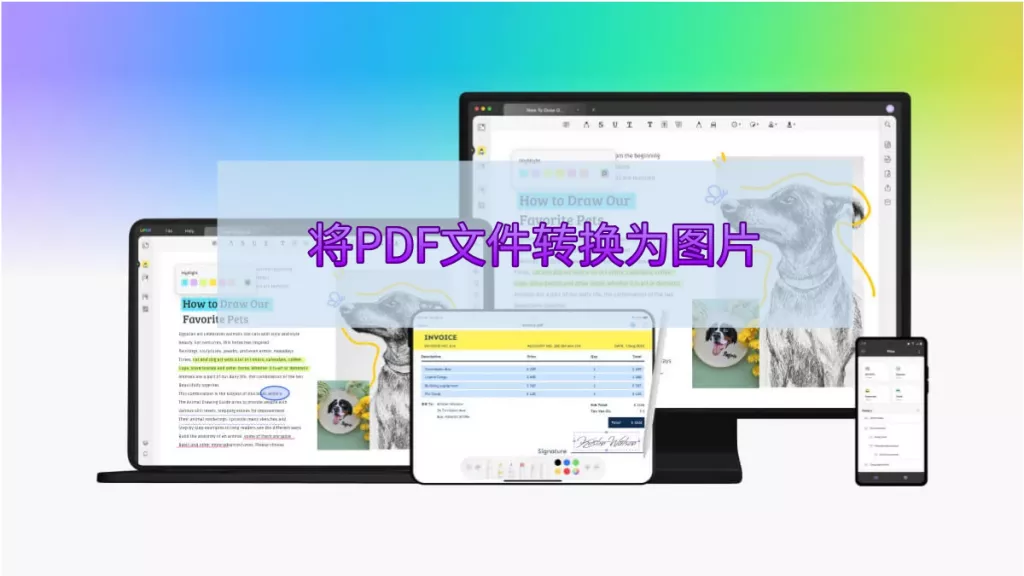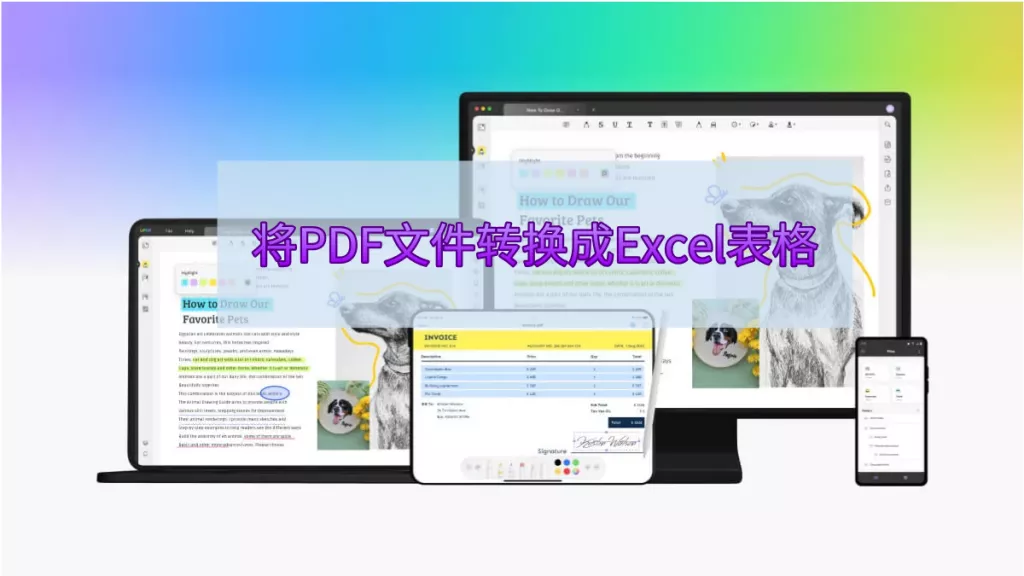Markdown 是一种简易的标记语言,通过纯文本就能设置文字格式,非常适合用于博客、文件撰写或书籍编辑,深受许多人喜爱。但如果需要将 PDF 转换为 Markdown,该怎么做呢?其实有多种方法可供选择,本文将介绍三种实用方式,带你轻松完成转换!
方法一:使用 Zamzar 线上转换器
Zamzar 是一款多功能的文件转换工具,支持将 PDF 转换为 Markdown,仅需四个简单步骤:
- 上传文件:进入 Zamzar 网站,点击 “新增文件” 或直接拖曳 PDF 文件至页面。
- 选择格式:从下拉菜单中选择 “MD” 作为输出格式。
- 输入邮箱:填入电子邮箱地址以接收转换后的文件,勾选同意条款后点击 “立即转换”。
- 下载文件:稍等片刻,邮箱会收到链接,点击即可下载转换好的 Markdown 文件。
优缺点分析:
- 优点:免费使用、操作简单、支持多种输出格式,并提供教学视频。
- 缺点:免费用户每日文件大小限制 50MB,无法编辑转换后的文件,且需提供邮箱可能存在隐私顾虑。
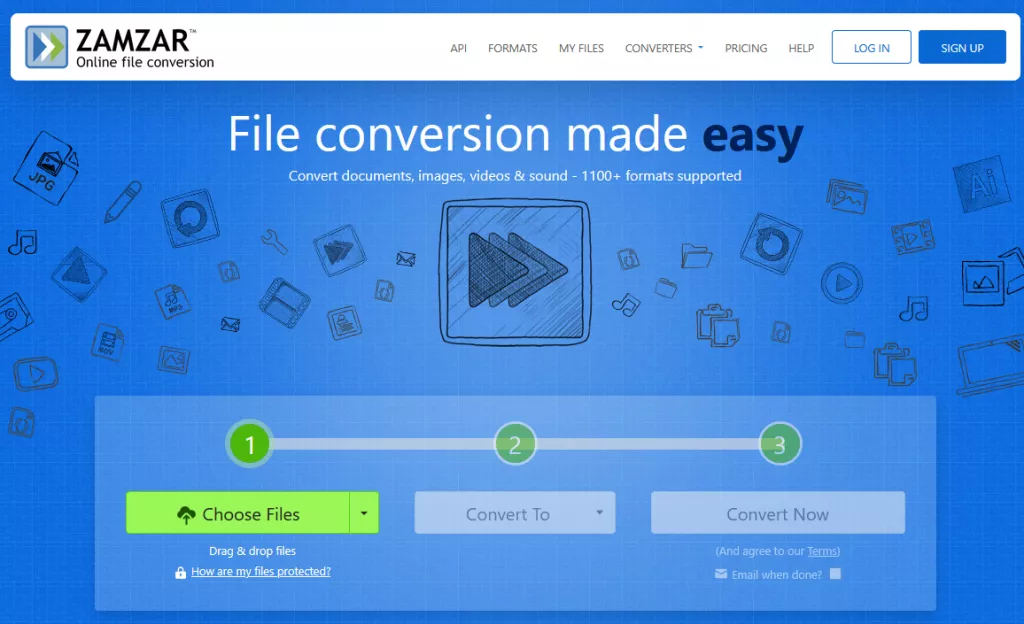
方法二:通过 Python 程序转换(以 Aspose 为例)
若熟悉编程,可使用 Python 搭配函数库进行转换,步骤如下:
- 安装函数库:通过终端执行
pip install pdf-to-markdown或安装 Aspose.Words for Python。 - 导入函数库:在程序中加入
import asposewords启用工具。 - 加载 PDF:创建
Document对象,输入 PDF 文件路径。 - 保存为 Markdown:使用
save()方法,指定输出文件名为.md格式。
优缺点分析:
- 优点:功能强大、灵活度高、准确性强,且多为免费开源工具。
- 缺点:需要具备 Python 基础与编程能力,缺乏图形化操作界面。
方法三:使用 Dochub 线上工具
Dochub 不仅能编辑管理 PDF,还支持转换为 Markdown,步骤如下:
- 进入功能页面:访问 Dochub 网站,找到 “将 PDF 转换为 MD” 选项(可在 “功能” 菜单中查询)。
- 上传文件:拖曳 PDF 文件上传,也支持从云端或 URL 导入。
- 设置参数:选择输出的色彩模式、方向、纸张尺寸等选项。
- 开始转换:点击 “转换” 按钮,等待处理完成。
- 下载文件:转换完成后,可下载至设备或保存到云端。
优缺点分析:
- 优点:免费使用、支持转换前后编辑 PDF,并提供教学视频。
- 缺点:免费用户文件大小限制 25MB,需联网使用,移动设备离线时无法操作,自定义选项较有限。
三种方法比较表
| 方法 | 优点 | 缺点 |
|---|---|---|
| Zamzar | 免费易用、支持多格式、有教学视频 | 文件大小限制 50MB、需邮箱下载、无法编辑 |
| Python | 强大灵活、准确免费、开源 | 需编程知识、无图形界面 |
| Dochub | 免费易用、支持编辑、有教学视频 | 文件大小限制 25MB、需联网、移动设备限制、自定义少 |
延伸:如何用 UPDF 转换 PDF 为其他格式?
若需更专业的 PDF 处理工具,推荐使用UPDF,除了转换格式,还支持编辑、注释、OCR 等多功能,步骤如下:
- 下载安装:至 UPDF 官网免费下载并安装适用于 Windows、Mac、iOS 或 Android 的版本。
- 开启转换功能:打开软件后,点击右侧栏 “导出 PDF” 按钮。
- 选择格式:从列表中选取目标格式(如 Word、Excel 等)。
- 开始转换:设定存储路径后点击 “转存”,即可完成转换。

为什么需要将 PDF 转换为 Markdown?
- 灵活编辑:Markdown 以纯文本为基础,编辑比 PDF 更简单,适合重新调整内容用于网站、博客或电子书。
- 协作便利:纯文本格式易于共享,任何人通过简单文字编辑器即可协作,提升团队效率。
- 跨平台适用:Markdown 语法简洁,可轻松转换为 HTML、Word 等格式,应用范围广泛。
常见问题解答
Q1:可以在 Markdown 文件中插入 PDF 吗?
A:不行。Markdown 语法不支持嵌入 PDF 文件,需先通过转换工具将 PDF 内容转为 Markdown 文字格式。
Q2:如何以 Markdown 格式打开 PDF?
A:必须先使用转换工具(如 Zamzar、Dochub 或 Python 程序)将 PDF 转换为.md 文件,无法直接打开。
Q3:如何建立 Markdown 文件?
A:可使用纯文本编辑器(如记事本、Visual Studio Code)或专用软件(如 Typora、iA Writer),保存时设置扩展名为.md或.markdown即可。
结论
本文介绍了三种将 PDF 转换为 Markdown 的方法:线上工具 Zamzar 与 Dochub 适合新手快速操作,Python 程序适合有编程基础的用户追求高度自定义。若需更全面的 PDF 处理功能,推荐试用UPDF,不仅支持多格式转换,还结合 AI 技术提升文件处理效率,立即 [免费下载] 体验!
 UPDF
UPDF AI 网页版
AI 网页版 Windows 版
Windows 版 Mac 版
Mac 版 iOS 版
iOS 版 安卓版
安卓版

 AI 单文件总结
AI 单文件总结 AI 多文件总结
AI 多文件总结 生成思维导图
生成思维导图 深度研究
深度研究 论文搜索
论文搜索 AI 翻译
AI 翻译  AI 解释
AI 解释 AI 问答
AI 问答 编辑 PDF
编辑 PDF 注释 PDF
注释 PDF 阅读 PDF
阅读 PDF PDF 表单编辑
PDF 表单编辑 PDF 去水印
PDF 去水印 PDF 添加水印
PDF 添加水印 OCR 图文识别
OCR 图文识别 合并 PDF
合并 PDF 拆分 PDF
拆分 PDF 压缩 PDF
压缩 PDF 分割 PDF
分割 PDF 插入 PDF
插入 PDF 提取 PDF
提取 PDF 替换 PDF
替换 PDF PDF 加密
PDF 加密 PDF 密文
PDF 密文 PDF 签名
PDF 签名 PDF 文档对比
PDF 文档对比 PDF 打印
PDF 打印 批量处理
批量处理 发票助手
发票助手 PDF 共享
PDF 共享 云端同步
云端同步 PDF 转 Word
PDF 转 Word PDF 转 PPT
PDF 转 PPT PDF 转 Excel
PDF 转 Excel PDF 转 图片
PDF 转 图片 PDF 转 TXT
PDF 转 TXT PDF 转 XML
PDF 转 XML PDF 转 CSV
PDF 转 CSV PDF 转 RTF
PDF 转 RTF PDF 转 HTML
PDF 转 HTML PDF 转 PDF/A
PDF 转 PDF/A PDF 转 OFD
PDF 转 OFD CAJ 转 PDF
CAJ 转 PDF Word 转 PDF
Word 转 PDF PPT 转 PDF
PPT 转 PDF Excel 转 PDF
Excel 转 PDF 图片 转 PDF
图片 转 PDF Visio 转 PDF
Visio 转 PDF OFD 转 PDF
OFD 转 PDF 创建 PDF
创建 PDF PDF 转 Word
PDF 转 Word PDF 转 Excel
PDF 转 Excel PDF 转 PPT
PDF 转 PPT 企业解决方案
企业解决方案 企业版定价
企业版定价 企业版 AI
企业版 AI 企业指南
企业指南 渠道合作
渠道合作 信创版
信创版 金融
金融 制造
制造 医疗
医疗 教育
教育 保险
保险 法律
法律 政务
政务



 常见问题
常见问题 新闻中心
新闻中心 文章资讯
文章资讯 产品动态
产品动态 更新日志
更新日志